
Мазмуну:
- Автор Lynn Donovan [email protected].
- Public 2023-12-15 23:50.
- Акыркы өзгөртүү 2025-01-22 17:32.
Эмнени текшерүү үчүн порт кайсы кызмат тарабынан колдонулат. Ачык түзмөк менеджери COM тандаңыз Порт Оң баскычты чыкылдатыңыз жана чыкылдатыңыз Properties/ Порт Орнотуулар өтмөгү/Өркүндөтүлгөн баскыч/COM Порт номери Ашылма меню жана COM дайындалган порт.
Адамдар дагы сурашат, мен USB COM портунун номерин кантип тапсам болот?
Компьютериңизде USB 1.1, 2.0 же 3.0 порттору бар-жогун аныктоо үчүн Түзмөк башкаргычын колдонуңуз:
- Түзмөк башкаргычын ачыңыз.
- "Түзмөк менеджери" терезесинде Универсал сериялык автобус контроллерлорунун жанындагы + (плюс белгиси) чыкылдатыңыз. Сиз компьютериңизге орнотулган USB порттордун тизмесин көрөсүз.
Ошондой эле, Windows 10до USB портуна COM портун кантип дайындасам болот? Бул жерде Windows10 USB түзмөгүнө COM портун кантип дайындоо керек:
- Windows Device Manager ачыңыз.
- Бул тандоону кеңейтүү үчүн Порттарды (COM & LPT) чыкылдатыңыз.
- Аталышын өзгөрткүңүз келген аппаратты оң баскыч менен чыкылдатып, касиеттерин тандаңыз.
- Порт жөндөөлөрүн чыкылдатып, андан кийин Өркүндөтүлгөн баскычты чыкылдатыңыз.
Кантип мен USB портун COM портуна алмаштырсам болот?
Муну сызыкты оң баскыч менен чыкылдатыңыз USB Сериал Порт жана калкыма менюдан Properties тандаңыз. дегенди басыңыз Порт Орнотуулар өтмөгүн, андан кийин Өркүндөтүлгөн баскычты чыкылдатыңыз. COM тандаңыз порт Номер ачылуучу кутуча жана COM тандаңыз порт саны 2, 3 же 4 (адатта COM1 мурунтан эле колдонулуп келет).
Кайсы COM порту кайсы экенин кантип билем?
үчүн текшерүү эмне порт whatservice тарабынан колдонулат. Түзмөк башкаргычын ачуу COM тандаңыз Порт Оң баскычты чыкылдатып, андан кийин Properties/ чыкылдатыңыз Порт Орнотуулар өтмөгү/AdvancedButton/COM Порт Номер ылдый түшүүчү меню жана COM дайындалган порт . Ар бир түзмөк үчүн COM1ден баштап, COM2ге өзгөртүү ж.б. Сиз дайындай аласыз Порттар ар бир аппаратка.
Сунушталууда:
Microsoft келишиминин номерин кантип тапсам болот?
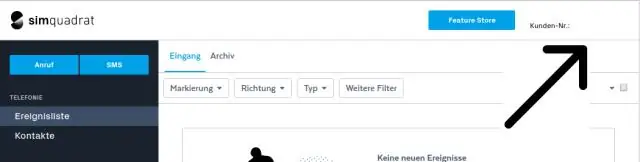
Башка программалар үчүн (Ачык, Microsoft продуктулары жана кызматтары келишими) Лицензияланган программалык камсыздоону сатуучуга кайрылыңыз. Суроолор жана жооптор VLSCге кириңиз. Жазылууларга өтүңүз. Онлайн кызматтардын келишимдер тизмесине өтүңүз. Макулдашуунун номерин киргизип, Издөө баскычын басыңыз. Издөө натыйжаларында Макулдашуунун номерин басыңыз
Телефонумдун сериялык номерин кантип тапсам болот?

Түзмөгүңүздүн сериялык номерин программалык камсыздоодон табуу үчүн, Орнотуулар > Системага өтүңүз. Андан кийин AboutPhone> Статус бөлүмүнө өтүңүз. Түзмөгүңүздүн сериялык номери адатта бул экрандын ылдый жагында жайгашат
Unixте PID портунун номерин кантип тапсам болот?
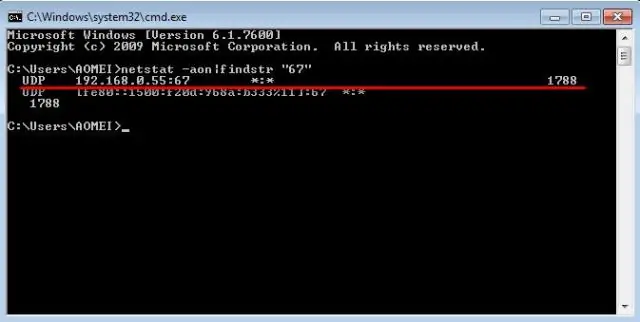
Терминалды ачыңыз. Команданы териңиз: sudo netstat -ano -p tcp. Сиз ушуга окшош жыйынтык аласыз. Жергиликтүү дарек тизмесинен TCP портуна көңүл буруңуз жана тиешелүү PID номерин белгилеңиз
IMEI номерин Android планшетимден кантип тапсам болот?

IMEI кодун Android смартфону же планшетинен кайдан тапсам болот? Тиркемелер өтмөгүн ачып, Орнотууларды таптаңыз. Телефон жөнүндө же Планшет жөнүндө таптаңыз. Status таптап, андан кийин IMEIcode табуу үчүн ылдый жылдырып
Wildfly портунун номерин кантип өзгөртө алам?

Wildflyде демейки HTTP портунун номерин кантип өзгөртүү керек Серверлер көрүнүшүн ачыңыз. Eclipseти ачып, меню опциясына өтүңүз, Терезе -> Көрүнүштү көрсөтүү -> Серверлер. Учурдагы HTTP портунун номерин текшериңиз. Серверлер көрүнүшүндө Wildfly серверинин орнотуусун эки жолу чыкылдатыңыз жана демейки HTTP портунун номерин текшериңиз. Өз алдынча өзгөртүү. xml. Серверди өчүрүп күйгүзүңүз жана жаңы портту текшериңиз
